在PPT中给图片添加蓝色圆角矩形边框的方法
1、打开powerpoint,将单击此处添加标题和副标题两个输入框删除;

2、点击插入菜单,选择图片工具;

3、选中一张图片,按插入;
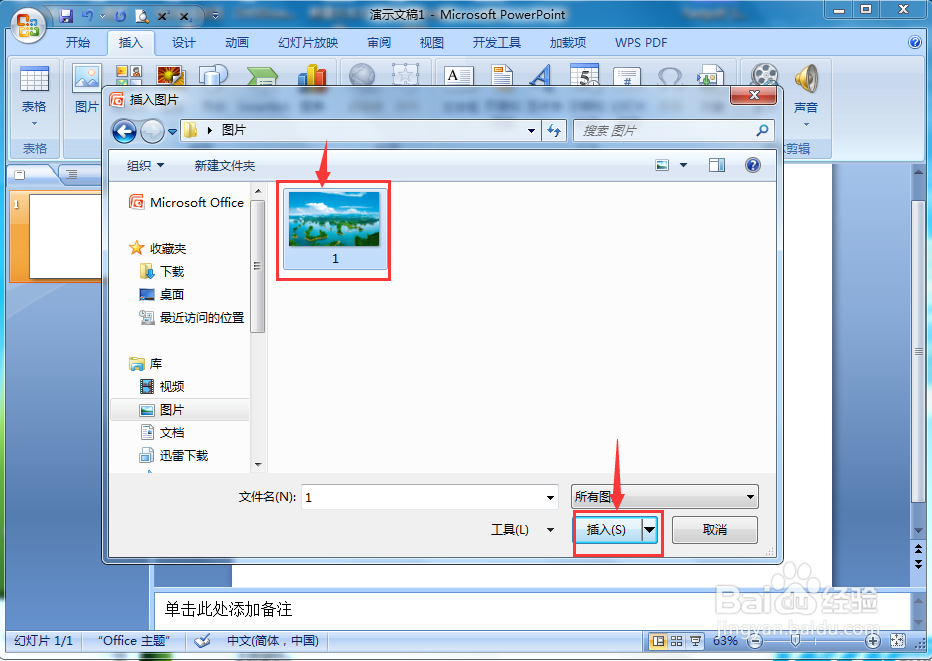
4、将图片插入到powerpoint中,点击图片样式下的其他按钮;

5、在打开的样式库中选择金属圆角矩形;

6、点击图片边框,选择蓝色;

7、我们就在powerpoint中给图片添加上了蓝色圆角矩形边框。

声明:本网站引用、摘录或转载内容仅供网站访问者交流或参考,不代表本站立场,如存在版权或非法内容,请联系站长删除,联系邮箱:site.kefu@qq.com。
阅读量:189
阅读量:71
阅读量:155
阅读量:168
阅读量:177